phone OPEL ASTRA J 2015 InformńĀcijas un izklaides sistńďmas rokasgrńĀmata (in Latvian)
[x] Cancel search | Manufacturer: OPEL, Model Year: 2015, Model line: ASTRA J, Model: OPEL ASTRA J 2015Pages: 195, PDF Size: 2.84 MB
Page 10 of 195
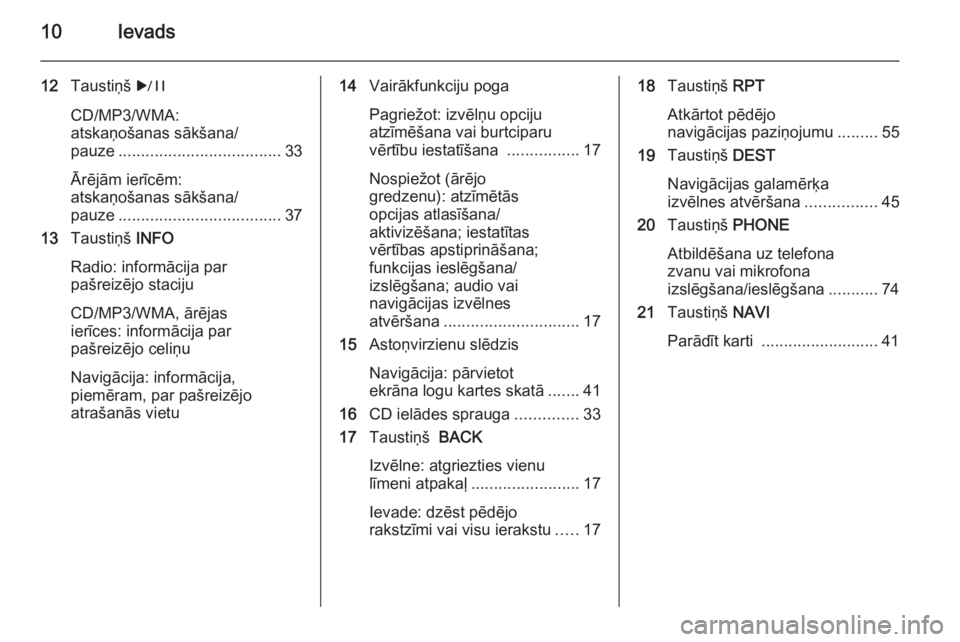
10Ievads
12TaustiŇÜŇ° r
CD/MP3/WMA:
atskaŇÜoŇ°anas sńĀkŇ°ana/
pauze .................................... 33
ńÄrńďjńĀm ierńęcńďm:
atskaŇÜoŇ°anas sńĀkŇ°ana/
pauze .................................... 37
13 TaustiŇÜŇ° INFO
Radio: informńĀcija par
paŇ°reizńďjo staciju
CD/MP3/WMA, ńĀrńďjas
ierńęces: informńĀcija par
paŇ°reizńďjo celiŇÜu
NavigńĀcija: informńĀcija,
piemńďram, par paŇ°reizńďjo
atraŇ°anńĀs vietu14 VairńĀkfunkciju poga
PagrieŇĺot: izvńďlŇÜu opciju
atzńęmńďŇ°ana vai burtciparu
vńďrtńębu iestatńęŇ°ana ................17
NospieŇĺot (ńĀrńďjo
gredzenu): atzńęmńďtńĀs
opcijas atlasńęŇ°ana/
aktivizńďŇ°ana; iestatńętas
vńďrtńębas apstiprinńĀŇ°ana;
funkcijas ieslńďgŇ°ana/
izslńďgŇ°ana; audio vai
navigńĀcijas izvńďlnes
atvńďrŇ°ana .............................. 17
15 AstoŇÜvirzienu slńďdzis
NavigńĀcija: pńĀrvietot
ekrńĀna logu kartes skatńĀ .......41
16 CD ielńĀdes sprauga ..............33
17 TaustiŇÜŇ° BACK
Izvńďlne: atgriezties vienu
lńęmeni atpakańľ ........................ 17
Ievade: dzńďst pńďdńďjo
rakstzńęmi vai visu ierakstu .....1718 TaustiŇÜŇ° RPT
AtkńĀrtot pńďdńďjo
navigńĀcijas paziŇÜojumu .........55
19 TaustiŇÜŇ° DEST
NavigńĀcijas galamńďrń∑a
izvńďlnes atvńďrŇ°ana ................45
20 TaustiŇÜŇ° PHONE
AtbildńďŇ°ana uz telefona
zvanu vai mikrofona
izslńďgŇ°ana/ieslńďgŇ°ana ...........74
21 TaustiŇÜŇ° NAVI
ParńĀdńęt karti .......................... 41
Page 13 of 195

Ievads13
13VairńĀkfunkciju poga
PagrieŇĺot: izvńďlŇÜu opciju
atzńęmńďŇ°ana vai burtciparu
vńďrtńębu iestatńęŇ°ana ................17
NospieŇĺot: atzńęmńďtńĀs
opcijas atlasńęŇ°ana/
aktivizńďŇ°ana; iestatńętas
vńďrtńębas apstiprinńĀŇ°ana;
funkcijas ieslńďgŇ°ana/
izslńďgŇ°ana; audio izvńďlnes
atvńďrŇ°ana .............................. 17
14 CD ielńĀdes sprauga ..............33
15 TaustiŇÜŇ° BACK
Izvńďlne: atgriezties vienu
lńęmeni atpakańľ ........................ 17
Ievade: dzńďst pńďdńďjo
rakstzńęmi vai visu ierakstu .....17
16 TaustiŇÜŇ° Tone
SkaŇÜas tembra iestatńęjumu
atvńďrŇ°ana .............................. 20
17 TaustiŇÜŇ° PHONE
AtbildńďŇ°ana uz telefona
zvanu vai mikrofona
izslńďgŇ°ana/ieslńďgŇ°ana ...........7418TaustiŇÜŇ° r
CD/MP3/WMA:
atskaŇÜoŇ°anas sńĀkŇ°ana/
pauze .................................... 33
ńÄrńďjńĀm ierńęcńďm:
atskaŇÜoŇ°anas sńĀkŇ°ana/
pauze .................................... 37Audiosistńďmas vadńębas
elementi uz stŇęres rata
1 TaustiŇÜŇ° qw
NospieŇĺot ńęsi: atbildńďt uz
zvanu .................................... 74
vai izsaukt numuru no
zvanu saraksta ......................74
vai aktivizńďt runas
atpazńęŇ°anu ............................. 61
Page 15 of 195

Ievads15
AutomńĀtiskńĀ izslńďgŇ°anńĀs
Ja informńĀcijas un izklaides sistńďma
tiek ieslńďgta ar pogu X, kamńďr ir
izslńďgta aizdedze, pńďc 10 minŇętńďm tńĀ
atkal automńĀtiski izslńďdzas.
Skańľuma regulńďŇ°ana Pagrieziet pogu X. PaŇ°reizńďjais
iestatńęjums tiek rńĀdńęts uznirstoŇ°ńĀ logńĀ ekrńĀna apakŇ°ńĀ.
Kad informńĀcijas un izklaides sistńďma tiek ieslńďgta, saglabńĀjas pńďdńďjais
iestatńętais skańľums, ja vien tas ir
mazńĀks par maksimńĀlo ieslńďgŇ°anas
skańľumu.
҆ńĀdus skańľuma iestatńęjumus var veikt
atseviŇ°ń∑i:
‚Ė† maksimńĀlais ieslńďgŇ°anas skańľums 3 21
‚Ė† satiksmes paziŇÜojumu skańľums 3 21
‚Ė† navigńĀcijas paziŇÜojumu skańľums 3 41.AutomńĀtiskńĀ skańľuma regulńďŇ°ana
Kad ir aktivizńďta automńĀtiskńĀ skańľuma regulńďŇ°ana 3 21, skańľums
braukŇ°anas laikńĀ tiek automńĀtiski
pielńĀgots ńĀtrumam, lai kompensńďtu
satiksmes un vńďja radńętus trokŇ°ŇÜus.
SkaŇÜas izslńďgŇ°ana (mute)
Nospiediet taustiŇÜu PHONE (ja ir
pieejams tńĀlruŇÜa portńĀls: nospiediet
uz daŇĺńĀm sekundńďm), lai izslńďgtu
audio avotu skaŇÜu.
Lai skaŇÜu atkal ieslńďgtu: pagrieziet
pogu X vai vńďlreiz nospiediet taustiŇÜu
PHONE (ja ir pieejams tńĀlruŇÜa
portńĀls: nospiediet un daŇĺas
sekundes turiet).
Skańľuma ierobeŇĺojums pie augstńĀm
temperatŇęrńĀm
Ja automaŇ°ńęnas salonńĀ ir ńľoti augsta
temperatŇęra, informńĀcijas un
izklaides sistńďma ierobeŇĺo
maksimńĀlo skańľumu, ko var iestatńęt.
Vajadzńębas gadńęjumńĀ skańľums tiek
samazinńĀts automńĀtiski.Darbńębas reŇĺńęmi
Audio atskaŇÜotńĀji
VairńĀkkńĀrt nospiediet taustiŇÜu SRCE,
lai pńĀrslńďgtu AM, FM , CD , USB , AUX,
Bluetooth vai DAB galvenńĀs izvńďlnes.
Ir pieejami detalizńďti apraksti par: ‚Ė† CD/MP3 atskaŇÜotńĀjs 3 32
‚Ė† USB ports 3 35
‚Ė† AUX ieeja 3 35
‚Ė† Bluetooth audio 3 35
‚Ė† AM radio 3 25
‚Ė† FM radio 3 25
‚Ė† DAB radio 3 30.
NavigńĀcija
Nospiediet taustiŇÜu NAVI, lai skatńętu
navigńĀcijas lietojumprogrammas
karti.
Nospiediet vairńĀkfunkciju pogu, lai
atvńďrtu apakŇ°izvńďlni ar galamńďrń∑u
ievades un marŇ°ruta strukturńďŇ°anas
opcijńĀm.
Skatiet navigńĀcijas funkciju detalizńďtu
aprakstu 3 40.
Page 16 of 195

16Ievads
TńĀlrunis
Nospiediet taustiŇÜu PHONE, lai
atvńďrtu telefona galveno izvńďlni ar numuru ievadńęŇ°anas vai atlasńęŇ°anas
opcijńĀm.
Skatiet mobilńĀ telefona funkciju
detalizńďtu aprakstu 3 71.
Piezńęme
ń™su informńĀciju par audio avotiem un
paŇ°reizńďjo navigńĀcijas sesiju var
skatńęt lietojumprogrammńĀ Quick Info
(ńÄtra informńĀcija) .
Page 48 of 195
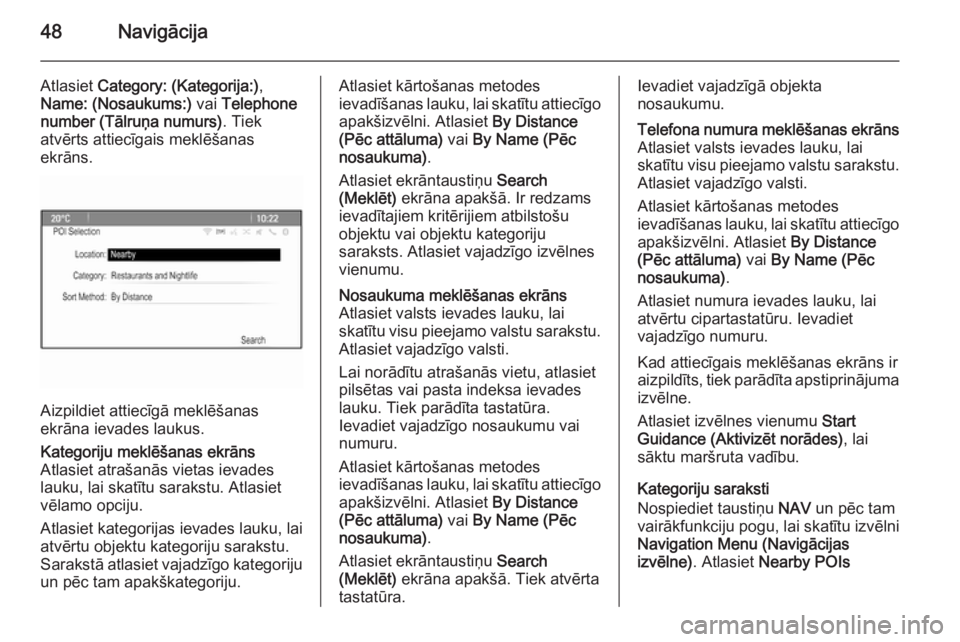
48NavigńĀcija
Atlasiet Category: (Kategorija:) ,
Name: (Nosaukums:) vai Telephone
number (TńĀlruŇÜa numurs) . Tiek
atvńďrts attiecńęgais meklńďŇ°anas
ekrńĀns.
Aizpildiet attiecńęgńĀ meklńďŇ°anas
ekrńĀna ievades laukus.
Kategoriju meklńďŇ°anas ekrńĀns
Atlasiet atraŇ°anńĀs vietas ievades
lauku, lai skatńętu sarakstu. Atlasiet
vńďlamo opciju.
Atlasiet kategorijas ievades lauku, lai
atvńďrtu objektu kategoriju sarakstu.
SarakstńĀ atlasiet vajadzńęgo kategoriju
un pńďc tam apakŇ°kategoriju.Atlasiet kńĀrtoŇ°anas metodes
ievadńęŇ°anas lauku, lai skatńętu attiecńęgo
apakŇ°izvńďlni. Atlasiet By Distance
(Pńďc attńĀluma) vai By Name (Pńďc
nosaukuma) .
Atlasiet ekrńĀntaustiŇÜu Search
(Meklńďt) ekrńĀna apakŇ°ńĀ. Ir redzams
ievadńętajiem kritńďrijiem atbilstoŇ°u objektu vai objektu kategoriju
saraksts. Atlasiet vajadzńęgo izvńďlnes
vienumu.Nosaukuma meklńďŇ°anas ekrńĀns
Atlasiet valsts ievades lauku, lai
skatńętu visu pieejamo valstu sarakstu. Atlasiet vajadzńęgo valsti.
Lai norńĀdńętu atraŇ°anńĀs vietu, atlasiet
pilsńďtas vai pasta indeksa ievades
lauku. Tiek parńĀdńęta tastatŇęra.
Ievadiet vajadzńęgo nosaukumu vai
numuru.
Atlasiet kńĀrtoŇ°anas metodes
ievadńęŇ°anas lauku, lai skatńętu attiecńęgo
apakŇ°izvńďlni. Atlasiet By Distance
(Pńďc attńĀluma) vai By Name (Pńďc
nosaukuma) .
Atlasiet ekrńĀntaustiŇÜu Search
(Meklńďt) ekrńĀna apakŇ°ńĀ. Tiek atvńďrta
tastatŇęra.Ievadiet vajadzńęgńĀ objekta
nosaukumu.Telefona numura meklńďŇ°anas ekrńĀns
Atlasiet valsts ievades lauku, lai
skatńętu visu pieejamo valstu sarakstu. Atlasiet vajadzńęgo valsti.
Atlasiet kńĀrtoŇ°anas metodes
ievadńęŇ°anas lauku, lai skatńętu attiecńęgo
apakŇ°izvńďlni. Atlasiet By Distance
(Pńďc attńĀluma) vai By Name (Pńďc
nosaukuma) .
Atlasiet numura ievades lauku, lai
atvńďrtu cipartastatŇęru. Ievadiet
vajadzńęgo numuru.
Kad attiecńęgais meklńďŇ°anas ekrńĀns ir
aizpildńęts, tiek parńĀdńęta apstiprinńĀjuma izvńďlne.
Atlasiet izvńďlnes vienumu Start
Guidance (Aktivizńďt norńĀdes) , lai
sńĀktu marŇ°ruta vadńębu.
Kategoriju saraksti
Nospiediet taustiŇÜu NAV un pńďc tam
vairńĀkfunkciju pogu, lai skatńętu izvńďlni
Navigation Menu (NavigńĀcijas
izvńďlne) . Atlasiet Nearby POIs
Page 50 of 195

50NavigńĀcija
Lai mainńętu adresi, atlasiet adreses
ievades lauku. Tiek rńĀdńęts adreses
ievades ekrńĀns. Veiciet izmaiŇÜas un
apstipriniet ievadńęto vńďrtńębu.
Lai ievadńętu vai mainńętu telefona
numuru, atlasiet numura ievades
lauku. Tiek parńĀdńęta tastatŇęra.
Ievadiet vajadzńęgo numuru.
Ja Ň°ńę funkcija ir aktivizńďta 3 41 , adreŇ°u
kataloga ieraksti kartńď ir apzńęmńďti ar
objektu ikonńĀm. Lai mainńętu ikonu, ar
kuru ir apzńęmńďts adreses ieraksts,
atlasiet ikonas ievades lauku. Tiek
rńĀdńęts visu sistńďmńĀ pieejamo objektu
ikonu saraksts.
Ritiniet sarakstu un atlasiet vajadzńęgo ikonu.
Atlasiet ekrńĀntaustiŇÜu Done
(Pabeigts) ievades ekrńĀna apakŇ°ńĀ.
Adrese tiek saglabńĀta.
AdreŇ°u atlasńęŇ°ana adreŇ°u katalogńĀ
Nospiediet taustiŇÜu DEST, lai atvńďrtu
izvńďlni Destination Entry (Galamńďrń∑a
ievadńęŇ°ana) , un pńďc tam atlasiet ikonu
Address Book (AdreŇ°u grńĀmata) . Tiek
rńĀdńęts visu adreŇ°u kataloga ierakstu
saraksts.
Atlasiet vajadzńęgo ierakstu.
Tiek parńĀdńęta apstiprinńĀjuma izvńďlne.
Atlasiet izvńďlnes vienumu Start
Guidance (Aktivizńďt norńĀdes) , lai
sńĀktu marŇ°ruta vadńębu.
AdreŇ°u kataloga adreŇ°u rediń£ńďŇ°ana Nospiediet taustiŇÜu DEST, lai atvńďrtu
izvńďlni Destination Entry (Galamńďrń∑a
ievadńęŇ°ana) , un pńďc tam atlasiet ikonu
Address Book (AdreŇ°u grńĀmata) . Tiek
rńĀdńęts visu adreŇ°u kataloga ierakstu
saraksts.
Atlasiet vajadzńęgo ierakstu.
Tiek parńĀdńęta apstiprinńĀjuma izvńďlne.
Atlasiet izvńďlnes vienumu Edit
(Rediń£ńďt) , lai skatńętu ekrńĀnu Address
Book Entry (AdreŇ°u grńĀmatas
ieraksts) .
Veiciet izmaiŇÜas un apstipriniet
ievadńęto vńďrtńębu. IzmaiŇÜas tiek
saglabńĀtas adreŇ°u katalogńĀ.
Telefonu katalogs PievienotńĀ mobilńĀ telefona katalogńĀ
saglabńĀtńĀs adreses var izmantot kńĀ galamńďrń∑us.
Nospiediet taustiŇÜu DEST, lai atvńďrtu
izvńďlni Destination Entry (Galamńďrń∑a
ievadńęŇ°ana) , un pńďc tam atlasiet ikonu
Phone Book (TńĀlruŇÜu grńĀmata) .
ParńĀdńĀs izvńďlne Phone Book Search
(MeklńďŇ°ana tńĀlruŇÜu grńĀmatńĀ) .
Atlasiet vajadzńęgo pirmńĀ burta
diapazonu, lai skatńętu attiecńęgo
telefonu kataloga ierakstu grupu. Telefonu katalogńĀ tiek rńĀdńęts atlasńętais burtu diapazons.
Page 64 of 195

64Runas atpazńęŇ°ana
IzrunńĀjot "Point of Interest" (Objekts),
pńďc nosaukuma var atlasńęt tikai
lielńĀkńĀs uzŇÜńďmumu ń∑ńďdes. Par
uzŇÜńďmumu ń∑ńďdi uzskata
uzŇÜńďmumus, kuriem ir filińĀles vismaz
20 vietńĀs. Nosaucot citus objektus,
izrunńĀjiet kategorijas nosaukumu,
piemńďram, "Restaurants"
(RestorńĀni), "Shopping centres"
(IepirkŇ°anńĀs centri) vai "Hospitals"
(Slimnńęcas).
Sistńďma labńĀk saprot tieŇ°as
komandas, piemńďram, "Call
01234567" (Zvanńęt 01234567).
Ja sacńęsiet "Phone" (Telefons),
sistńďma sapratńęs, ka ir jńĀveic telefona
zvans, un atbildńďs ar atbilstoŇ°iem
jautńĀjumiem, lńędz bŇęs saŇÜemta visa
nepiecieŇ°amńĀ informńĀcija. Ja
telefona numurs ir saglabńĀts ar vńĀrdu un vietu, tieŇ°ajńĀ komandńĀ ir jńĀnosauc
abi, piemńďram, "Call David Smith at
work" (Zvanńęt JńĀnim BńďrziŇÜam darbńĀ).Saraksta vienumu atlasńęŇ°ana
Kad ir redzams saraksts, balss
uzvedne lŇędz apstiprinńĀt vai atlasńęt saraksta vienumu. Saraksta vienumu
var atlasńęt manuńĀli, kńĀ arńę nosaucot
attiecńęgńĀ vienuma rindas numuru.
Saraksts runas atpazńęŇ°anas ekrńĀnńĀ
darbojas tńĀpat kńĀ saraksts citos
ekrńĀnos. Runas atpazńęŇ°anas sesijas
laikńĀ manuńĀli ritinot ekrńĀnńĀ redzamo
sarakstu, tiek atcelts paŇ°reizńďjais
runas atpazńęŇ°anas notikums un
atskaŇÜota balss uzvedne "Make your
selection from the list using the
manual controls, or press the back
button on the faceplate to try again"
(Atlasiet opciju sarakstńĀ, izmantojot
manuńĀlńĀs ievades metodes, vai
nospiediet paneńľa taustiŇÜu Atpakańľ,
lai mńďń£inńĀtu vńďlreiz).
Ja 15 sekunŇĺu laikńĀ neviena opcija netiek manuńĀli atlasńęta, runas
atpazńęŇ°anas sesija tiek pabeigta, tiek
atskaŇÜots ziŇÜojums un parńĀdńęts
iepriekŇ°ńďjais ekrńĀns.Komanda "Back" (Atpakańľ)
Lai atgrieztos dialoga iepriekŇ°ńďjńĀ solńę,
pńďc izvńďles sakiet " Back" (Atpakańľ)
vai nospiediet instrumentu paneńľa
taustiŇÜu BACK.Komanda "Help" (Palńędzńęba)
Pńďc komandas " Help" (Palńędzńęba)
izrunńĀŇ°anas tiek nolasńęta paŇ°reizńďjńĀ
dialoga posma palńędzńębas uzvedne.
Lai pńĀrtrauktu palńędzńębas uzvedni,
vńďlreiz nospiediet taustiŇÜu w. Atskan
pńękstiens. Varat izrunńĀt komandu.
Balss pńĀrvades
lietojumprogramma
Runas atpazńęŇ°anas aktivizńďŇ°ana,
izmantojot balss pńĀrvadi
Nospiediet un turiet taustiŇÜu w stŇęres
labajńĀ pusńď, lńędz tiek sńĀkta runas atpazńęŇ°anas sesija.
PlaŇ°ńĀku informńĀciju skatiet
viedtńĀlruŇÜa lietoŇ°anas instrukcijńĀ.
Balss uzvedŇÜu skańľuma pielńĀgoŇ°ana
Nospiediet taustiŇÜu w vai ‚ĒÄ stŇęres
labajńĀ pusńď.
Page 72 of 195

72Telefonskad mobilo tńĀlruŇÜu lietoŇ°ana ir
aizliegta, kad mobilais tńĀlrunis
rada traucńďjumus vai kad tńĀ
lietoŇ°ana var bŇęt bńęstama.
Bluetooth
Telefona portńĀlu ir sertificńďjusi
organizńĀcija Bluetooth Special
Interest Group (SIG).
SńękńĀku informńĀciju par Ň°o
specifikńĀciju jŇęs atradńęsiet interneta
vietnńď www.bluetooth.com
Bluetooth savienojums
Bluetooth ir raidierńęńću standarts
bezvadu savienojuma izveidei,
piemńďram, ar mobilajiem telefoniem,
iPod/iPhone modeńľiem vai citńĀm
ierńęcńďm.
Lai varńďtu iestatńęt Bluetooth
savienojumu ar informńĀcijas un
izklaides sistńďmu, Bluetooth ierńęcńď ir
jńĀaktivizńď Bluetooth funkcija. Lai
saŇÜemtu plaŇ°ńĀku informńĀciju, lŇędzu,
izlasiet Bluetooth ierńęces lietoŇ°anas
instrukciju.
Bluetooth ierńęńću savienoŇ°anu pńĀrńę
(PIN kodu apmaiŇÜa starp Bluetooth
ierńęci un informńĀcijas un izklaides
sistńďmu) un pievienoŇ°anu
informńĀcijas un izklaides sistńďmai
veic izvńďlnńď Bluetooth.
Svarńęga informńĀcija ‚Ė† Ar sistńďmu pńĀrńę var savienot ne vairńĀk kńĀ piecas ierńęces.
‚Ė† InformńĀcijas un izklaides sistńďmai vienlaikus var pievienot tikai vienu
pńĀrńę savienoto ierńęci.
‚Ė† SavienoŇ°ana pńĀrńę parasti jńĀveic tikai vienreiz, izŇÜemot gadńęjumus,
kad ierńęce tiek izdzńďsta no pńĀrńę
savienoto ierńęńću saraksta. Ja
iepriekŇ° ir bijis izveidots
savienojums ar attiecńęgo ierńęci,
informńĀcijas un izklaides sistńďma
automńĀtiski izveido savienojumu.
‚Ė† Bluetooth savienojuma lietoŇ°ana bŇętiski tńďrńď ierńęces akumulatora
enerń£iju. TńĀdńďńľ pievienojiet ierńęci
elektriskajai kontaktligzdai, lai
veiktu tńĀs uzlńĀdi.Bluetooth izvńďlne
Lai atvńďrtu izvńďlni Bluetooth,
nospiediet taustiŇÜu CONFIG. Atlasiet
izvńďlnes vienumu Phone Settings
(TńĀlruŇÜa iestatńęjumi) un pńďc tam
Bluetooth .
Tiek parńĀdńęti izvńďlnes vienumi Device
list (Ierńęńću saraksts) un Pair device
(Pievienot ierńęci) .
Savienot ierńęci pńĀrńę
Lai sńĀktu pńĀra izveides procesu
informńĀcijas un izklaides sistńďmńĀ,
atlasiet izvńďlnes vienumu Pair device
(Pievienot ierńęci) . Tiek parńĀdńęts
ziŇÜojums ar informńĀcijas un izklaides
sistńďmas ńćetrciparu kodu.
UzsńĀciet pńĀra izveides procesu
Bluetooth ierńęcńď. Ja nepiecieŇ°ams,
ievadiet informńĀcijas un izklaides
sistńďmas kodu Bluetooth ierńęcńď.
InformńĀcijas un izklaides sistńďmas
ekrńĀnńĀ ir redzams seŇ°ciparu PIN
kods pńĀra izveidei.
Page 74 of 195

74Telefons9BrńędinńĀjums
Atcerieties, ka saŇÜemt un veikt
zvanus ar mobilo tńĀlruni var tikai
tad, ja tas atrodas uztverŇ°anas
zonńĀ ar pietiekami spńďcńęgu
signńĀlu. DaŇĺńĀs situńĀcijńĀs mobilo
tńĀlruŇÜu tńęklńĀ nav iespńďjams veikt
ńĀrkńĀrtas zvanus; var gadńęties, ka
tos nav iespńďjams veikt, kad
aktivizńďti noteikti tńękla pakalpojumi
un/vai tńĀlruŇÜa funkcijas. Par Ň°iem
jautńĀjumiem jŇęs varat uzzinńĀt
vairńĀk, konsultńďjoties ar savu
vietńďjo tńękla operatoru.
DaŇĺńĀdos reń£ionos un daŇĺńĀdńĀs
valstńęs var atŇ°ń∑irties tńĀlruŇÜa
numuri, uz kuriem jńĀzvana
ńĀrkńĀrtas situńĀcijńĀs. LŇędzu,
savlaicńęgi noskaidrojiet
neatliekamńĀs palńędzńębas dienesta numuru jŇęs interńďsńďjoŇ°ajńĀ
reń£ionńĀ.
ńÄrkńĀrtas zvana veikŇ°ana
SastńĀdiet neatliekamńĀs palńędzńębas
dienesta numuru (piemńďram, 112).
Tiek izveidots tńĀlruŇÜa savienojums ar
neatliekamńĀs palńędzńębas dienestu.
Atbildiet uz dienesta darbinieku
jautńĀjumiem par raduŇ°os ńĀrkńĀrtas situńĀciju.9 BrńędinńĀjums
NepńĀrtrauciet sarunu, kamńďr
neatliekamńĀs palńędzńębas dienesta darbinieks jums to nelŇęgs.
Darbńęba
Tiklńędz starp jŇęsu mobilo tńĀlruni un
informńĀcijas un izklaides sistńďmu ir
izveidots Bluetooth savienojums,
jums ir iespńďja vadńęt daŇĺńĀdas mobilńĀ
tńĀlruŇÜa funkcijas caur informńĀcijas un
izklaides sistńďmu.
Kad ir iestatńęts savienojums starp mobilo telefonu un informńĀcijas un
izklaides sistńďmu, mobilńĀ telefona
dati tiek pńĀrraidńęti informńĀcijas un
izklaides sistńďmai. AtkarńębńĀ no tńĀlruŇÜa
modeńľa tas var prasńęt zinńĀmu laiku.
҆ajńĀ laikńĀ mobilńĀ tńĀlruŇÜa vadńęba caur
informńĀcijas un izklaides sistńďmu ir
ierobeŇĺota.
Ne visi telefoni atbalsta visas telefona lietojumprogrammas funkcijas. TńĀdńďńľ
atbalstńęto funkciju klńĀsts var atŇ°ń∑irties
no aprakstńętńĀ.
Telefona galvenńĀ izvńďlne Lai skatńętu telefona galveno izvńďlni,
nospiediet taustiŇÜu PHONE. Tiek
parńĀdńęts Ň°ńĀds ekrńĀns (ja ir pievienots
mobilais telefons).
Page 75 of 195

Telefons75
Telefona zvana sńĀkŇ°anaNumura ievadńęŇ°ana
Nospiediet taustiŇÜu PHONE un pńďc
tam atlasiet izvńďlnes elementu Enter
number (Ievadńęt numuru) . Tiek
parńĀdńęta tastatŇęra.
Ievadiet vajadzńęgo numuru.
Lai dzńďstu pńďdńďjo ievadńęto ciparu,
atlasiet ekrńĀntaustiŇÜu Del (Dzńďst) vai
nospiediet taustiŇÜu BACK.
Lai pńĀrvietotu kursoru ievadńętajńĀ
numurńĀ, atlasiet ekrńĀntaustiŇÜu l vai
k .
Lai sńĀktu numura sastńĀdńęŇ°anu,
atlasiet ekrńĀntaustiŇÜu OK.
Piezńęme
Lai piekńľŇętu telefonu katalogam no
cipartastatŇęras, nospiediet
taustiŇÜu PB.
TńĀlruŇÜu katalogs
Nospiediet taustiŇÜu PHONE un pńďc
tam atlasiet izvńďlnes elementu Phone
Book (TńĀlruŇÜu grńĀmata) . ParńĀdńĀs
izvńďlne Phone Book Search
(MeklńďŇ°ana tńĀlruŇÜu grńĀmatńĀ) .Atlasiet vajadzńęgo pirmńĀ burta
diapazonu, lai skatńętu attiecńęgo
telefonu kataloga ierakstu grupu.
Telefonu katalogńĀ tiek rńĀdńęts atlasńętais burtu diapazons.
Atlasiet vajadzńęgo telefonu kataloga
ierakstu, lai skatńętu Ň°ajńĀ ierakstńĀ
saglabńĀtos numurus.
Atlasiet vajadzńęgo numuru, lai sńĀktu tńĀ sastńĀdńęŇ°anu.
Telefonu kataloga kńĀrtoŇ°ana
Telefonu katalogu var kńĀrtot pńďc
uzvńĀrda vai vńĀrda.